Gdy Twój iPhone nie mówi o usłudze ani wyszukiwaniu, nie możesz jej używać do komunikowania się z kimkolwiek przez SMS-y, połączenia telefoniczne lub dane komórkowe.
Przyczyn tego problemu jest wiele.
1. Problemy sprzętowe. W przypadku złej karty SIM, tacy SIM lub czujników urządzenie nie może się połączyć z serwisem.
2. Niewłaściwe umieszczenie. Sygnał nie może pokryć wszystkich zakrętów, szczególnie gdy Twój iPhone znajduje się w martwej strefie sygnału.
3. Nieaktualna wersja iOS, nieprawidłowe ustawienia sieciowe i inne nieznane błędy i błędy.
Jak rozwiązać ten problem? iPhone nie mówi o usłudze / wyszukiwaniu?
Ta strona zbiera efektywne rozwiązania 7, w tym rozwiązania sprzętowe i programowe, które pomogą Ci pozbyć się problemu. Wszystkie rozwiązania są praktyczne i potwierdzają sukces 99.8%.
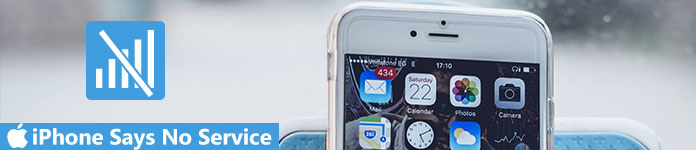
- Metoda 1: Sprawdź kartę SIM
- Metoda 2: sprawdź szczegóły usługi operatora i zaktualizuj
- Metoda 3: Włącz tryb samolotowy i wyłącz go
- Metoda 4: Zresetuj ustawienia sieciowe
- Metoda 5: aktualizacja oprogramowania
- Metoda 6: Usuwanie niepotrzebnych akcesoriów
- Metoda 7: Napraw iPhone'a mówiąc, że nie ma usługi (pełne poprawki) e
Metoda 1: Sprawdź kartę SIM
Gdy iPhone nie mówi o usłudze, pierwszą rzeczą, którą powinieneś zrobić, to sprawdzenie karty SIM i upewnienie się, że karta SIM i taca SIM są w porządku. Do wyjąć kartę SIM, musisz przygotować narzędzie do wyjmowania spinacza lub SIM.
Krok 1. Naciśnij przycisk boczny, aż zobaczysz ekran wyłączania, przesuń suwak i zamknij iPhone'a.
Krok 2. Poczekaj co najmniej 10 sekund. Pociągnij spinacz lub narzędzie do wysuwania karty SIM do otworu tacy, aż wysunie się taca karty SIM. Włóż inną kartę SIM, a jeśli Twój iPhone działa normalnie, oznacza to, że Twoja karta SIM jest zepsuta. W tym momencie musisz skontaktować się z operatorem sieci komórkowej i wymienić kartę SIM.
Krok 3. Włóż kartę SIM do innego telefonu komórkowego, aby sprawdzić, czy wszystko jest w porządku. Jeśli jest zasięg serwisu, coś jest nie tak z oprogramowaniem lub sprzętem iPhone'a.
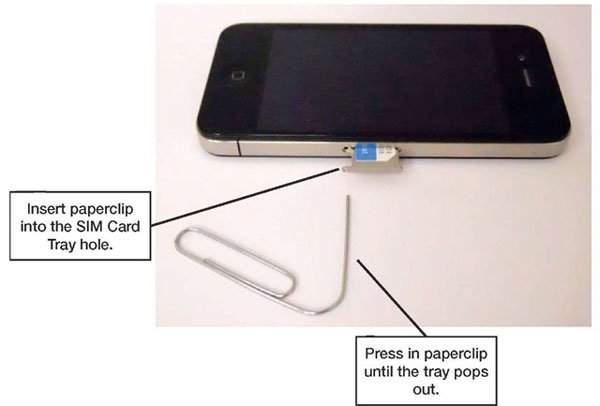
Metoda 2: sprawdź szczegóły usługi operatora i zaktualizuj
Po włożeniu nowej karty SIM do urządzenia i iPhone nie mówi o żadnej usłudze, musisz pobrać ustawienia operatora w swoim urządzeniu. Ogólnie mówiąc, twój iPhone zainstaluje aktualizację dla ustawień operatora, jeśli jest nowa. W niektórych przypadkach musisz zaktualizować go ręcznie.
Krok 1. Otwórz Centrum sterowania i połącz się z siecią Wi-Fi.
Krok 2. Uruchom aplikację Ustawienia i wybierz „Ogólne”> „Informacje”> „Przewoźnik”. Tutaj możesz sprawdzić informacje o swojej usłudze operatora komórkowego.
Krok 3. Aby ręcznie zaktualizować ustawienia operatora, dotknij opcji „Informacje” w podmenu „Ogólne”. Jeśli jest dostępna aktualizacja, postępuj zgodnie z instrukcjami wyświetlanymi na ekranie, aby zainstalować ją na swoim urządzeniu.
W ten sposób działa również, gdy twój iPhone się opóźnia.

Metoda 3: Włącz tryb samolotowy i wyłącz go
Tryb samolotowy jest wstępnie ustawioną opcją na telefonie iPhone. Po włączeniu tej funkcji iPhone rozłączy się z usługą operatora. Powinieneś więc sprawdzić, czy przypadkowo włączyłeś tryb samolotowy. Istnieją dwa sposoby wyłączenia trybu samolotowego.
1. Przesuń palcem w górę od dowolnego ekranu, aby wyświetlić „Centrum sterowania”. Jeśli tryb samolotowy jest włączony, dotknij przycisku, aby go wyłączyć. W przeciwnym razie możesz dotknąć przycisku, aby go włączyć, a następnie wyłączyć tryb samolotowy.
2. Innym miejscem do sprawdzenia trybu samolotowego jest aplikacja „Ustawienia”. Przełącz przełącznik, aby włączyć tryb samolotowy i wyłącz go ponownie, aby sprawdzić, czy iPhone mówi, że żadna usługa nadal nie istnieje.
To rozwiązanie działa również niezdolny do uporządkowania iPhone'a, ponieważ niektóre aplikacje nie działają i iPhone wydaje się być wyłączony po włączeniu trybu samolotowego.

Metoda 4: Zresetuj ustawienia sieciowe
Resetowanie ustawień sieciowych to kolejny sposób na rozwiązanie problemu, na który iPhone nie mówi żadnej usługi.
Krok 1. Uruchom aplikację „Ustawienia” na ekranie głównym, przejdź do „Ogólne”> „Resetuj” i dotknij opcji „Resetuj ustawienia sieciowe”.
Krok 2. Jeśli pojawi się monit, wprowadź hasło, aby potwierdzić, że jesteś właścicielem, i ponownie dotknij „Resetuj ustawienia sieciowe”, aby uruchomić proces.
Krok 3. Po zakończeniu uruchom ponownie telefon iPhone i sprawdź, czy usługa operatora działa poprawnie.
Uwaga: Po zresetowaniu sieci twoja Przywracanie iCloud lub iCloud zostanie przerwane i musisz ręcznie wznowić proces po zresetowaniu Internetu.

Metoda 5: aktualizacja oprogramowania
Przestarzały iOS to kolejny powód, dla którego iPhone nie mówi o żadnej usłudze, więc spróbuj zaktualizować oprogramowanie, kiedy to się stanie.
Krok 1. Wybierz „Ustawienia”> „Ogólne”> „Aktualizacja oprogramowania”, aby sprawdzić, czy jest dostępna nowa wersja iOS.
Krok 2. Stuknij przycisk „Zainstaluj teraz”, a następnie postępuj zgodnie z instrukcjami wyświetlanymi na ekranie, aby zakończyć aktualizację oprogramowania.
To rozwiązanie działa również wtedy, gdy twój iPhone mówi, że nie udało się wykonać kopii zapasowej na iCloud.

Metoda 6: Usuwanie niepotrzebnych akcesoriów
Jeśli telefon iPhone nie mówi o usłudze po podłączeniu do akcesoriów, takich jak słuchawki innych firm, należy wyjąć akcesorium i ponownie przetestować sygnał. Chociaż nie ma wyjaśnień od urzędnika Apple, iPhone jest wrażliwy na nieuwierzytelnione akcesoria.
Czasami może to prowadzić do niepotrzebnych akcesoriów Twój niebieski ekran iPhone, Logo Apple, restart pętli, itp. W rezultacie, po prostu je usuń, jak to możliwe.

Metoda 7: Napraw iPhone'a mówiąc, że nie ma usługi (pełne poprawki miękkie)
Dla przeciętnego człowieka ważne jest łatwe w użyciu narzędzie z bogatymi funkcjami podczas rozwiązywania problemu. IPhone nie mówi o żadnej usłudze. Apeaksoft iOS System Recovery może sprostać tym wymaganiom.

4,000,000 + Pliki do pobrania
Diagnozuj iPhone'a, mówiąc, że żadna usługa nie jest spowodowana przez problemy z oprogramowaniem automatycznie.
Napraw system iPhone bez utraty danych.
Napraw iPhone'a, czy usługa nie utknęła w trybie DFU, logo Apple, białym ekranie itp.
Kompatybilny z iPhone 16/15/14/13/12/11/X, iPad, iPod itp.
Krok 1. Zainstaluj najlepsze narzędzie do odzyskiwania systemu iPhone
Pobierz i zainstaluj odpowiednią wersję systemu iOS System Recovery na komputerze zgodnie z systemem operacyjnym. Podłącz iPhone'a do komputera, uruchom program, wykryje twoje urządzenie.

Krok 2. Diagnozuj iPhone'a w trybie DFU
Kliknij przycisk „Start”, aby zdiagnozować przyczynę, dla której iPhone nie zgłasza żadnej usługi. Jeśli nie jesteś pewien, naciśnij przycisk „Pytanie”, aby wyświetlić instrukcje dotyczące przełączenia iPhone'a w tryb DFU.

Krok 3. Fix iPhone nie mówi o żadnej usłudze
Wybierz model swojego iPhone'a w oknie informacyjnym i kliknij przycisk „Pobierz”, aby pobrać odpowiednie oprogramowanie. Po pobraniu automatycznie naprawi iPhone'a.

Sprawdź, czy to narzędzie może Ci pomóc:
- Naprawiono błąd Touch ID
- Napraw iPod zablokowany w logo Apple
- Napraw iPhone zablokowany w pętli rozruchowej
Podsumowanie
Nic nie zrobisz z iPhonem, który nie mówi o żadnej usłudze ani wyszukiwaniu. Można jednak podjąć pewne działania, aby rozwiązać problem po pierwsze, a ta strona zbiera najlepsze poprawki 7, aby usunąć ten problem. Wśród rozwiązań są prawie rozwiązania sprzętowe, a Apeaksoft iOS System Recovery to najbardziej kompletny sposób na ich zdiagnozowanie i naprawę.
Z pewnością, jeśli twoja sieć iPhone nie jest dostępna dla problemów ze sprzętem, lepiej udaj się do Apple, aby dokonać profesjonalnej naprawy.




